您所在的位置: 首页 > 教程首页 > 图文处理 > PS照片特效基础教程之粗边蒙版图片
4、选择橡皮擦工具,然后选择一个大的圆形笔刷,抹去那层的中心部位。

5、现在增加一些纸的质感,例如纸张, 我使用的图片如下:其放置在其他层顶部,改变不透明度为70%,混合模式变暗(你可以尝试不同的混合模式)。

6、现在让我们增加形象。我使用的是一个女孩照片,也可以使用自己喜爱的图片 。选择图像并转到 滤镜>艺术>干画笔。使用笔刷大小为0,纹理9的刷细节为1。

7、选择图像层,之后转到 图层>图层遍组。该图像将被放到文件夹中。选择图层,进入 图层>图层蒙版>隐藏所有。

8、现在,让我们使用一些 水彩笔刷。使用白色背景在蒙版上绘制,你会发现背景都透过来了。

9、在这个文件夹下添加一个层,再次使用水彩笔刷选择边缘图形颜色,进行绘制。

10、调整图像颜色的。选择图像,进入:图像>调整>照片滤镜。选择加温滤镜(85)和20%的密度。也可选择保留明度的选择。
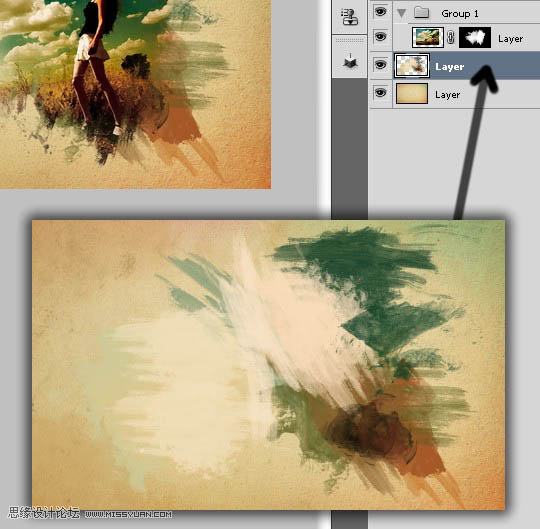
最终效果:

















